De nombreux outils d'édition vous permettent de décomposer vidéo image par image en ligne d'un simple clic. Bien que plusieurs portails gratuits permettant de découper des vidéos en images soient disponibles en ligne, les professionnels du secteur ne préfèrent pas les utiliser pour éviter l'exposition de contenu indésirable.
Néanmoins, si vos fichiers ne sont pas classifiés et que vous souhaitez diviser ces clips en images seulement de temps en temps, opter pour une solution web serait une approche judicieuse.
Avec cela à l'esprit, les sections suivantes couvrent à la fois les applications PC et les portails en ligne pour diviser la vidéo en images facilement et rapidement.
Partie 1 : Meilleure méthode gratuite et facile pour décomposer vidéo image par image en ligne (Recommandé)
La première et la plus recommandée des applications sur la liste est HitPaw Edimakor, un programme de bureau disponible pour les plateformes Mac et Windows. Although HitPaw Edimakor est principalement un programme de montage vidéo AI comprenant un amplificateur d'image, un enregistreur d'écran, un scriptwriter, etc., il peut diviser les vidéos en images avec précision et assez rapidement.
Vous pouvez apprendre à décomposer une vidéo en images avec HitPaw Edimakor en suivant les instructions étape par étape expliquées ci-dessous :
Étape 1 : Glisser une vidéo sur la timeline
Étape 2 : Capturer une capture d'écran
Étape 3 : Importer les captures d'écran dans HitPaw Edimakor
Étape 4 : Ajouter une photo de couverture à la vidéo (Optionnel)
Après avoir ouvert HitPaw Edimakor sur votre ordinateur Mac ou Windows, cliquez sur Créer une vidéo à partir du premier écran qui apparaît. Dans la fenêtre de l'éditeur vidéo, cliquez sur Importer des fichiers, localisez et importez un fichier vidéo dans HitPaw Edimakor, et faites glisser la miniature du clip vers la timeline dans la partie inférieure de l'interface.
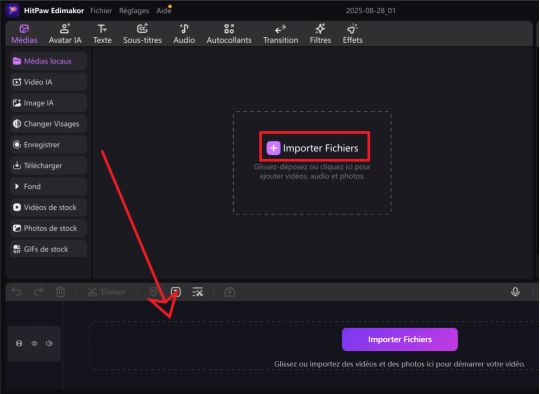
Faites glisser et positionnez le Playhead (Skimmer) sur l'image que vous souhaitez capturer en capture d'écran, cliquez sur l'icône de capture d'écran sous la fenêtre d'aperçu, et cliquez sur l'icône de dossier dans la miniature de la capture d'écran qui apparaît en bas à droite. Cela ouvre le dossier de destination pour accéder à la capture d'écran.
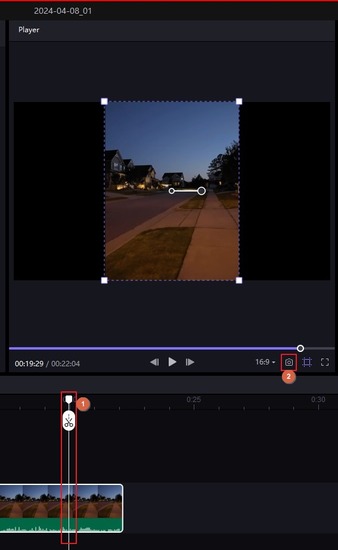
Note : Vous devez cliquer sur l'icône immédiatement après avoir cliqué sur le bouton de capture d'écran, car la miniature reste là seulement quelques secondes. Cependant, si vous manquez la prise et que la miniature disparaît, vous pouvez accéder aux captures d'écran depuis le dossier C:\Users\<yourname>\Documents\HitPawEdimakor\Snapshots, qui est l'emplacement de sauvegarde par défaut pour les photos capturées par HitPaw Edimakor.
Utilisez la méthode expliquée précédemment pour importer les captures d'écran que vous avez capturées dans la fenêtre de l'éditeur vidéo de HitPaw Edimakor.
Note : Étant donné que la vidéo peut déjà exister à l'intérieur de la boîte média, vous ne pouvez pas voir le bouton Importer des fichiers. Dans ce cas, cliquez sur Importer depuis le coin supérieur gauche de la boîte, naviguez jusqu'au dossier de destination des captures d'écran par défaut sur votre ordinateur, et importez les images de là.
Pour ajouter une photo de couverture à votre vidéo, cliquez sur le bouton Cliquer pour éditer la couverture à l'extrémité gauche du clip média dans la timeline. Dans la boîte Sélectionner une couverture, assurez-vous d'être sur l'onglet Depuis la vidéo. Positionnez le Skimmer sur l'image de la vidéo que vous souhaitez utiliser comme photo de couverture et cliquez sur OK en bas à droite.
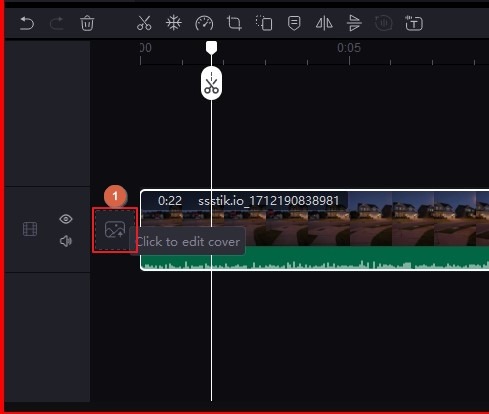
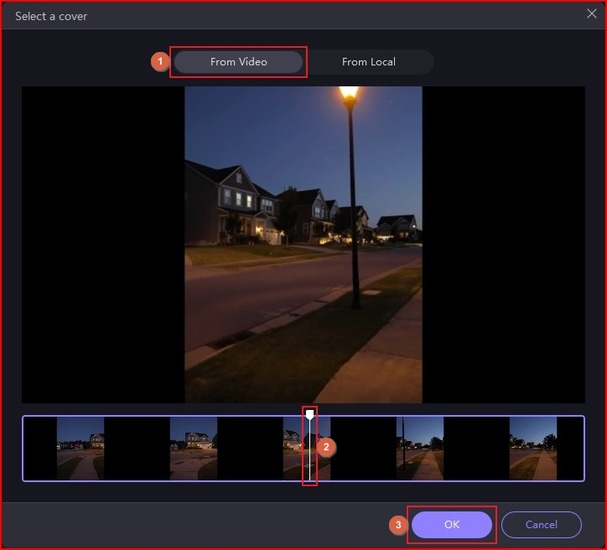
Alternativement, allez dans l'onglet Depuis le local, choisissez et importez une image (de préférence la capture d'écran que vous avez capturée plus tôt), et cliquez sur OK pour utiliser la photo comme couverture pour la vidéo.
Note : Dans le cas où vous souhaitez prolonger la durée d'une image, positionnez le Skimmer sur elle, faites un clic droit sur la piste média, et cliquez sur Ajouter une image figée dans le menu contextuel.
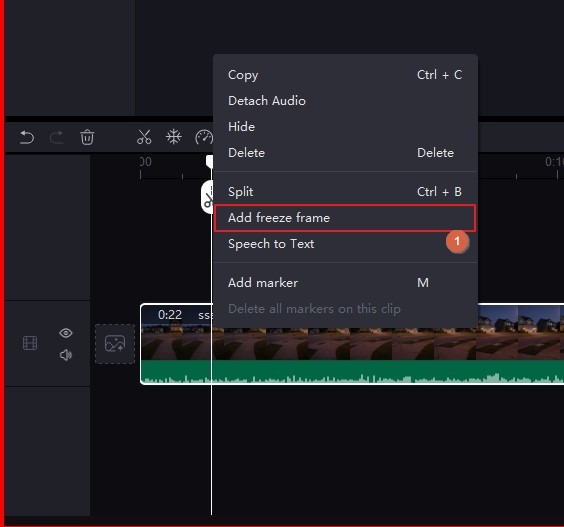
Partie 2 : Comment décomposer vidéo image par image en ligne dans VLC ?
Étant un programme open-source et multiplateforme, VLC est disponible pour téléchargement et installation gratuitement sur n'importe quel ordinateur que vous avez. In addition to working as a media player, VLC also comes with a plethora of additional tools to make your media production tasks easy. Therefore, it is easy to split a video into frames, and the instructions are explained below:
- Ouvrez le fichier vidéo dans VLC
- Faites glisser la barre de progression de lecture jusqu'à la scène que vous souhaitez capturer en capture d'écran
- Allez dans le menu Vidéo de VLC en haut
- Cliquez sur Prendre un instantané en bas de la liste
- Accédez aux captures d'écran depuis le dossier C:\Users\<yourname>\Pictures
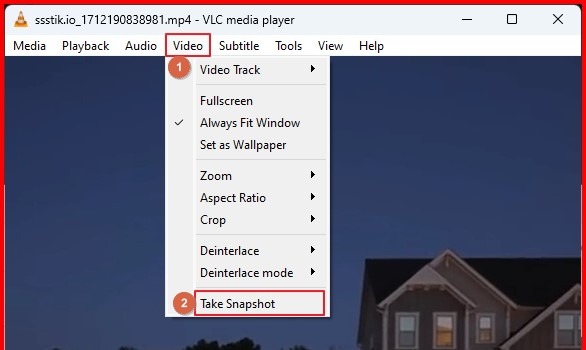
Partie 3 : Comment décomposer vidéo image par image en ligne gratuitement ?
Parmi plusieurs portails en ligne pour diviser les vidéos en images, le plus simple est Canva, car il vous permet de télécharger le média source depuis votre PC ou de choisir un clip depuis sa bibliothèque et d'extraire l'image de votre choix. La meilleure chose à propos de Canva est qu'il est gratuit et accessible mondialement.
Suivez le processus ci-dessous pour décomposer une vidéo en images en utilisant Canva :
Étape 1 : Choisir une vidéo source
Étape 2 : Accéder à l'image cible
Étape 3 : Convertir la vidéo en image
Ouvrez Canva sur votre navigateur web préféré et créez un nouveau projet ou ouvrez-en un existant. Cliquez sur Téléchargements dans le volet de gauche, et cliquez sur Téléverser des fichiers en haut du volet central. Téléchargez une vidéo et cliquez dessus pour l'ajouter à la fenêtre centrale et à la timeline.
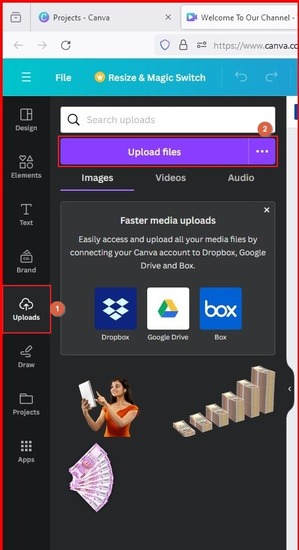
Note :Alternativement, cliquez sur une vidéo existante depuis la bibliothèque de Canva.
Placez le Skimmer sur l'image dans la timeline que vous souhaitez enregistrer en tant que capture d'écran.
Cliquez sur Partager en haut à droite, cliquez sur Télécharger dans la liste des options, choisissez PNG comme format de sortie, et cliquez sur Télécharger pour enregistrer l'image en tant que fichier image.
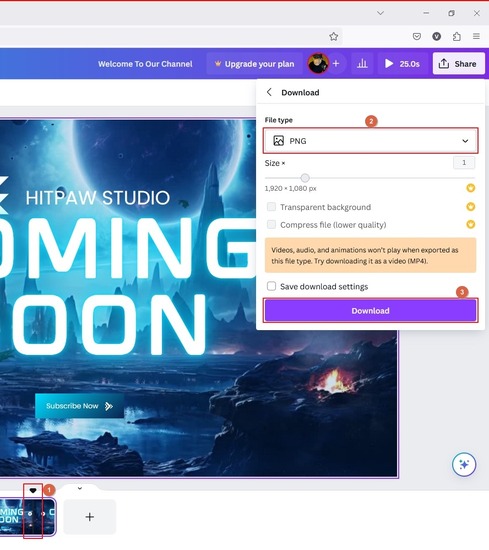
Conclusion
Il est facile de décomposer des vidéos en images à l'aide d'une application bureautique ou d'une solution web. Cependant, si un logiciel pour PC offre plus de flexibilité et de sécurité à votre contenu, les portails en ligne imposent des limites à la réalisation de ce travail. Par conséquent, si vous êtes un professionnel et/ou recherchez la précision dans vos résultats, HitPaw Edimakor serait le meilleur choix pour diviser une vidéo en images.
HitPaw Edimakor (Montage Vidéo)
- Montage vidéo basée sur l'IA sans effort, aucune expérience n'est requise.
- Ajoutez des sous-titres automatiques et des voix off réalistes aux vidéos avec notre IA.
- Convertissez des scripts en vidéos avec notre générateur de scripts IA.
- Explorez une riche bibliothèque d'effets, d'autocollants, de vidéos, d'audios, de musique, d'images et de sons.

Page d'accueil > Conseils de montage vidéo > 3 Façons Simples de Décomposer Vidéo Image par Image en Ligne en 2025
Laisser un Commentaire
Créez votre avis sur les articles HitPaw Edimakor









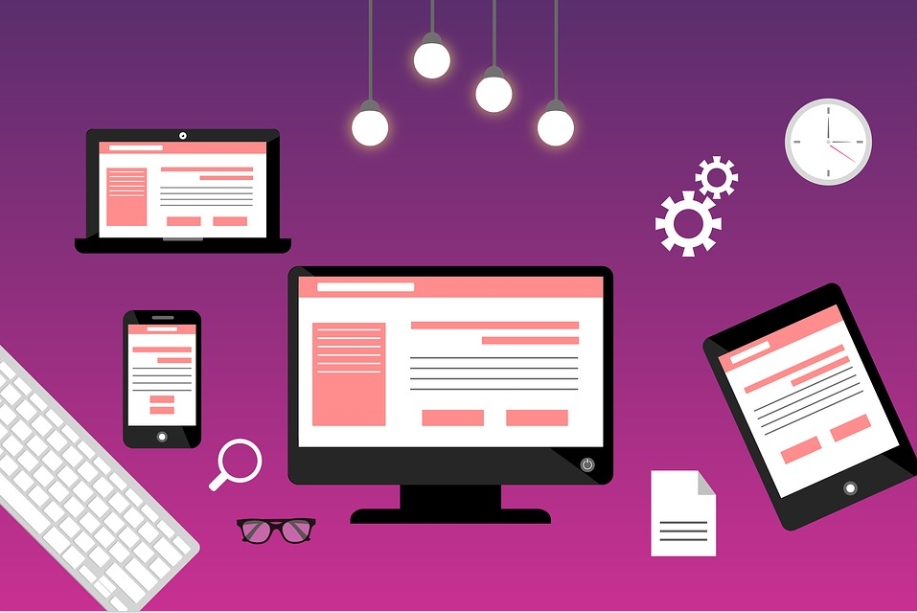
Renaud Norbert
Rédacteur en chef
Renaud Norbert le rédacteur en chef d'Edimakor, dédié à l'art et à la science du montage vidéo. Passionné par la narration visuelle, Yuraq supervise la création de contenu de haute qualité qui propose des conseils d'experts, des tutoriels approfondis et les dernières tendances en matière de production vidéo.
(Cliquez pour noter cet article)